Hoy en día es importante presentar imágenes y fotos en la mejor calidad posible. Afortunadamente, existen una variedad de programas que te ayudarán a escalar tus imágenes de manera rápida y sencilla. Uno de estos programas es "Upscayl", que no solo es gratuito, sino que también tiene una interfaz amigable. En este tutorial exploraremos juntos las funciones de Upscayl y te mostraré cómo agrandar tus imágenes de forma simple y efectiva.
Conclusiones clave
Upscayl es un software gratuito que permite ampliar imágenes mediante inteligencia artificial. La interfaz de usuario es intuitiva y permite la edición de múltiples imágenes simultáneamente. Puedes seleccionar diferentes modelos y ajustar la resolución de salida de forma individual.
Guía paso a paso
Para escalar una imagen con Upscayl, sigue estos sencillos pasos:
Paso 1: Descargar e instalar el programa
Primero, descarga el programa Upscayl. Puedes encontrarlo directamente en upscayl.org. El programa es compatible con sistemas operativos comunes como Windows, Linux y macOS.
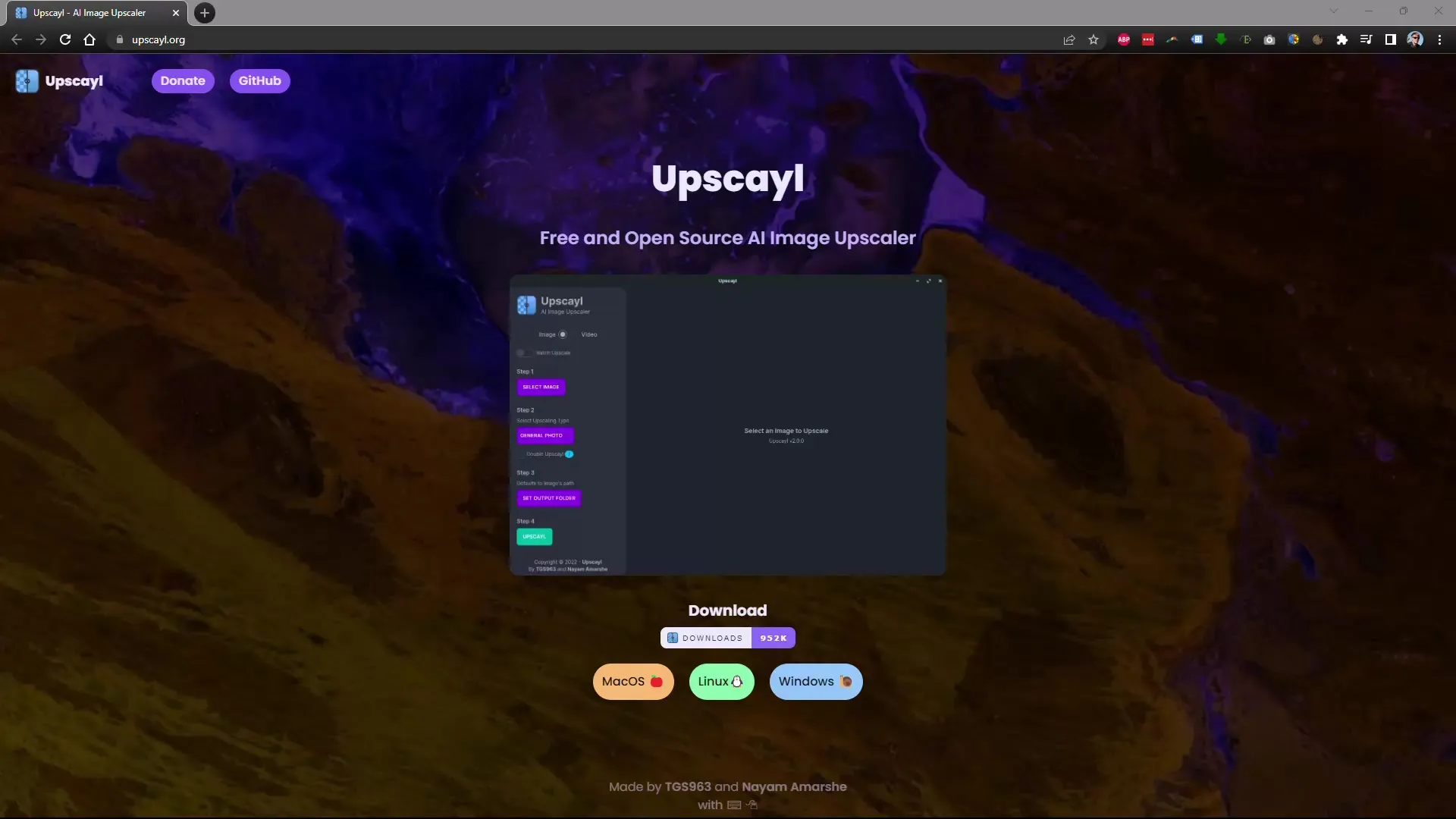
Paso 2: Subir la imagen
Una vez que hayas abierto el programa, el siguiente paso es subir tu imagen. La interfaz de usuario está diseñada de manera clara, por lo que puedes arrastrar tu imagen fácilmente al programa o seleccionarla haciendo clic en el botón "Agregar imagen".
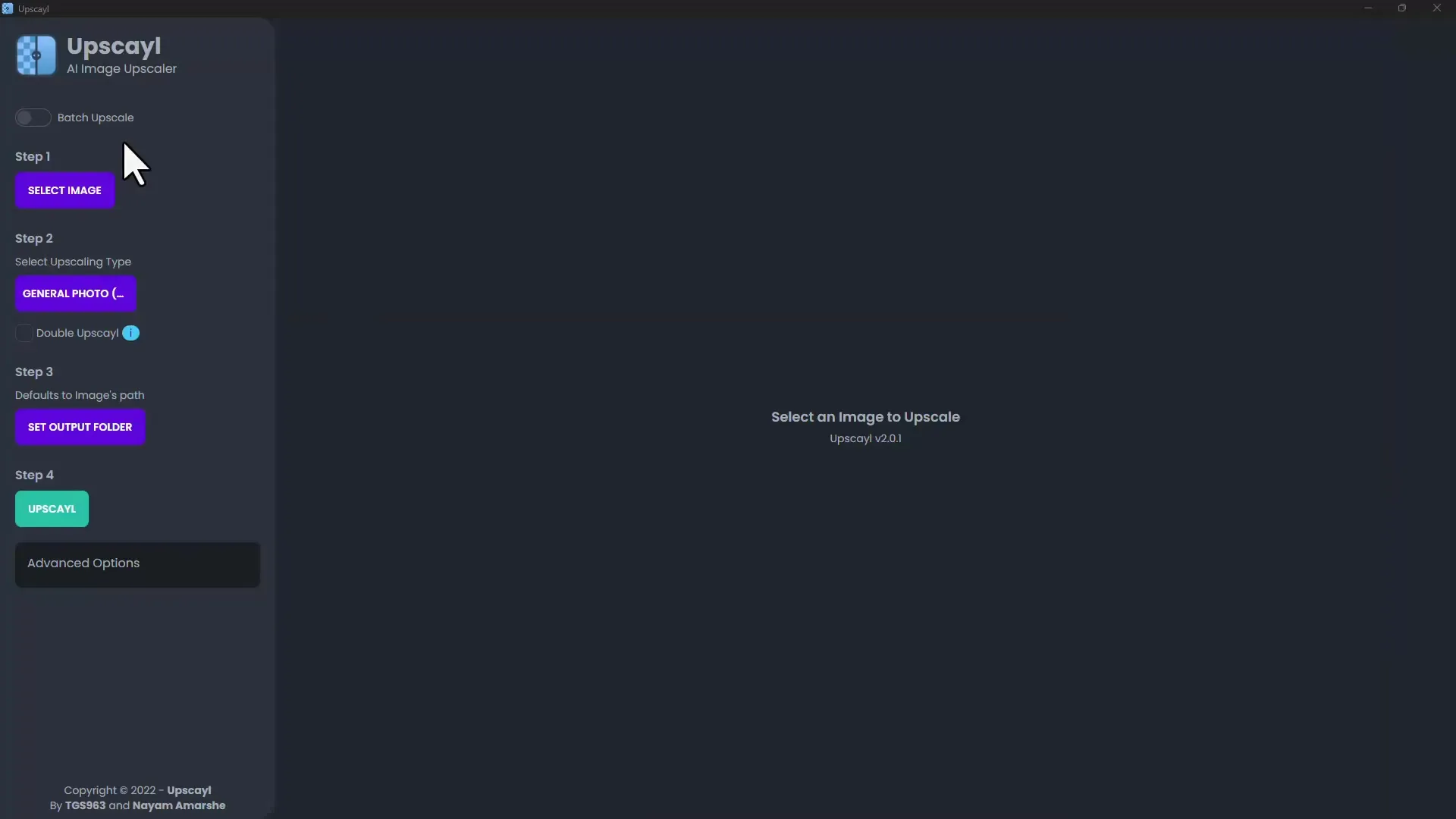
Paso 3: Seleccionar el modelo
Ahora puedes elegir qué modelo de IA deseas utilizar para ampliar la imagen. El programa te ofrece diferentes modelos para elegir, cada uno con resultados diferentes. Para tus primeros intentos, puedes utilizar el modelo estándar recomendado por Upscayl.

Paso 4: Configurar el factor de ampliación
Por defecto, la imagen se amplía cuatro veces. Si deseas una ampliación más fuerte, puedes activar la casilla correspondiente y configurar una ampliación por ejemplo, ocho veces. Esto es especialmente útil si deseas crear impresiones de alta calidad.

Paso 5: Personalizar formato de salida y opciones
Dentro de las opciones avanzadas, puedes elegir en qué formato guardar la imagen ampliada: como JPEG, PNG o WEBP. También puedes personalizar el diseño de la interfaz en claro u oscuro. Ajusta las configuraciones deseadas y haz clic en "Iniciar" o "Comenzar" para iniciar el proceso.

Paso 6: Esperar procesamiento de imagen
Una vez configuradas todas las opciones, el programa comenzará a procesar tu imagen. Podrás monitorear el progreso mientras la imagen se escala. Normalmente, no tardará mucho en obtener el resultado final, a menudo menos de un minuto.
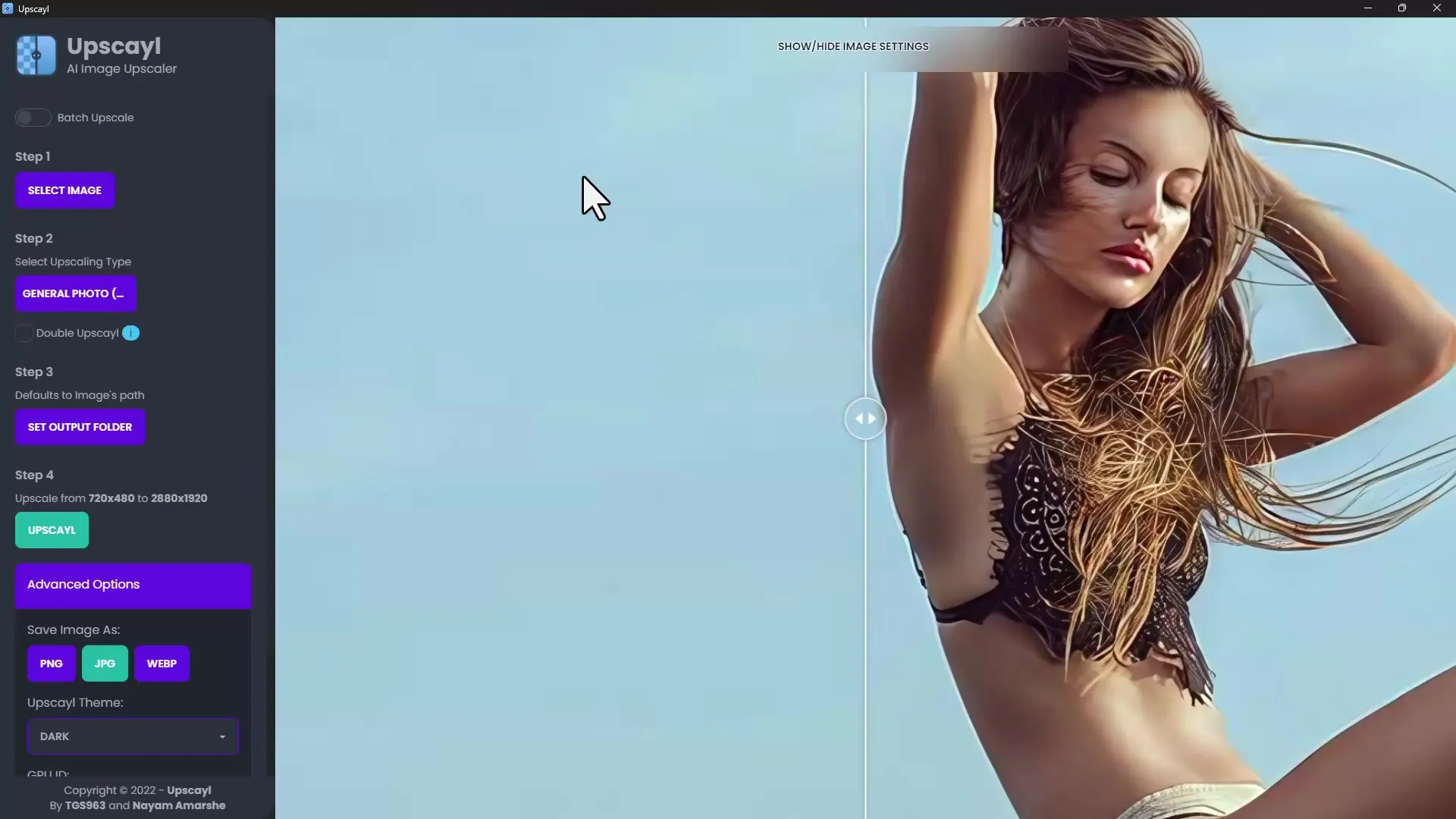
Paso 7: Verificar el resultado
Una vez finalizado el procesamiento, podrás verificar la imagen ampliada. Debería ser más nítida y detallada que la imagen original. Para comparar entre la original y la versión ampliada, simplemente puedes observar ambas imágenes una al lado de la otra.
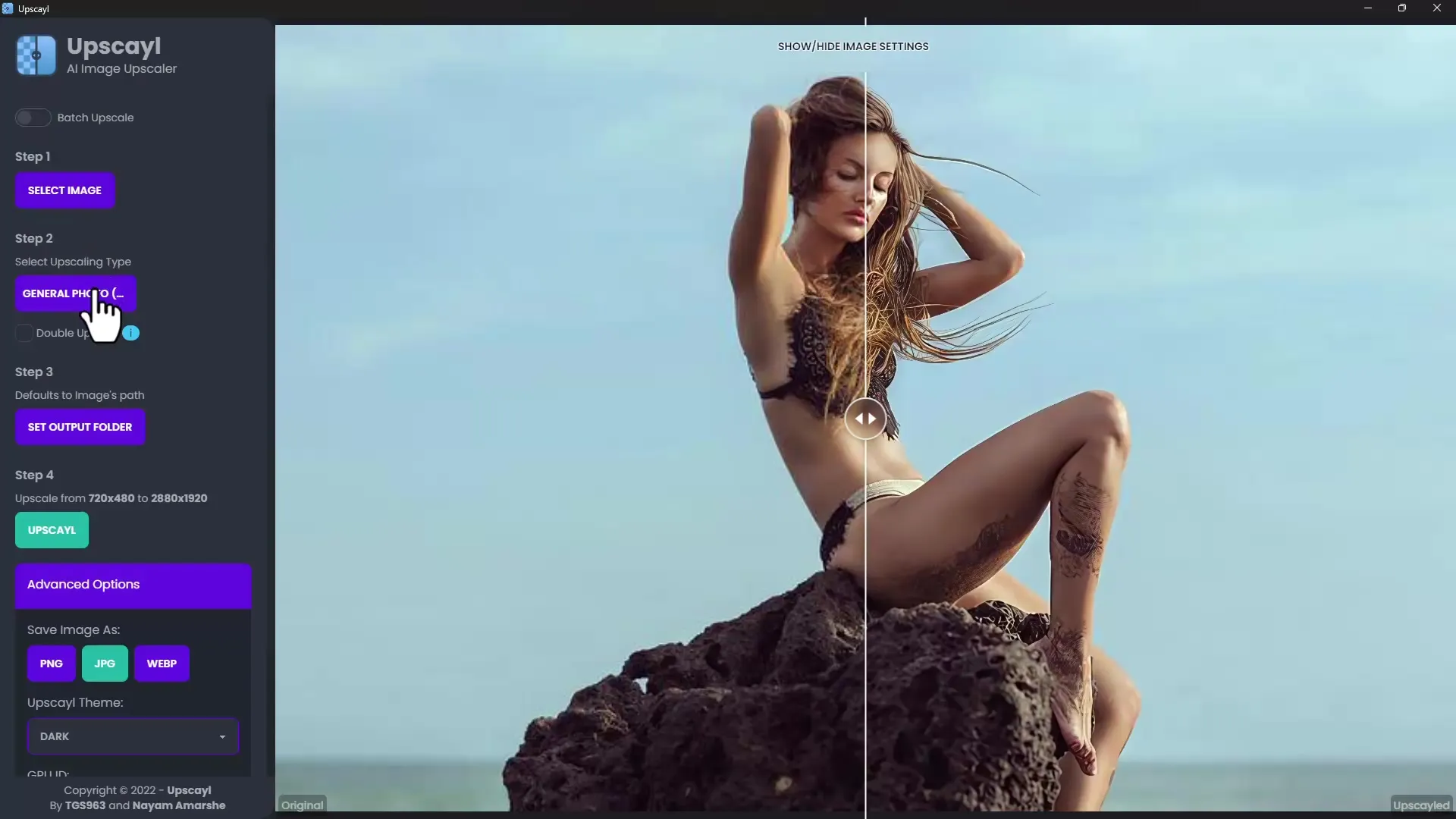
Paso 8: Probar otros modelos
Si no estás completamente satisfecho con el resultado, puedes probar otros modelos. Cada modelo ofrece diferentes texturas y niveles de detalle. Experimenta un poco para encontrar el mejor resultado según tus necesidades.
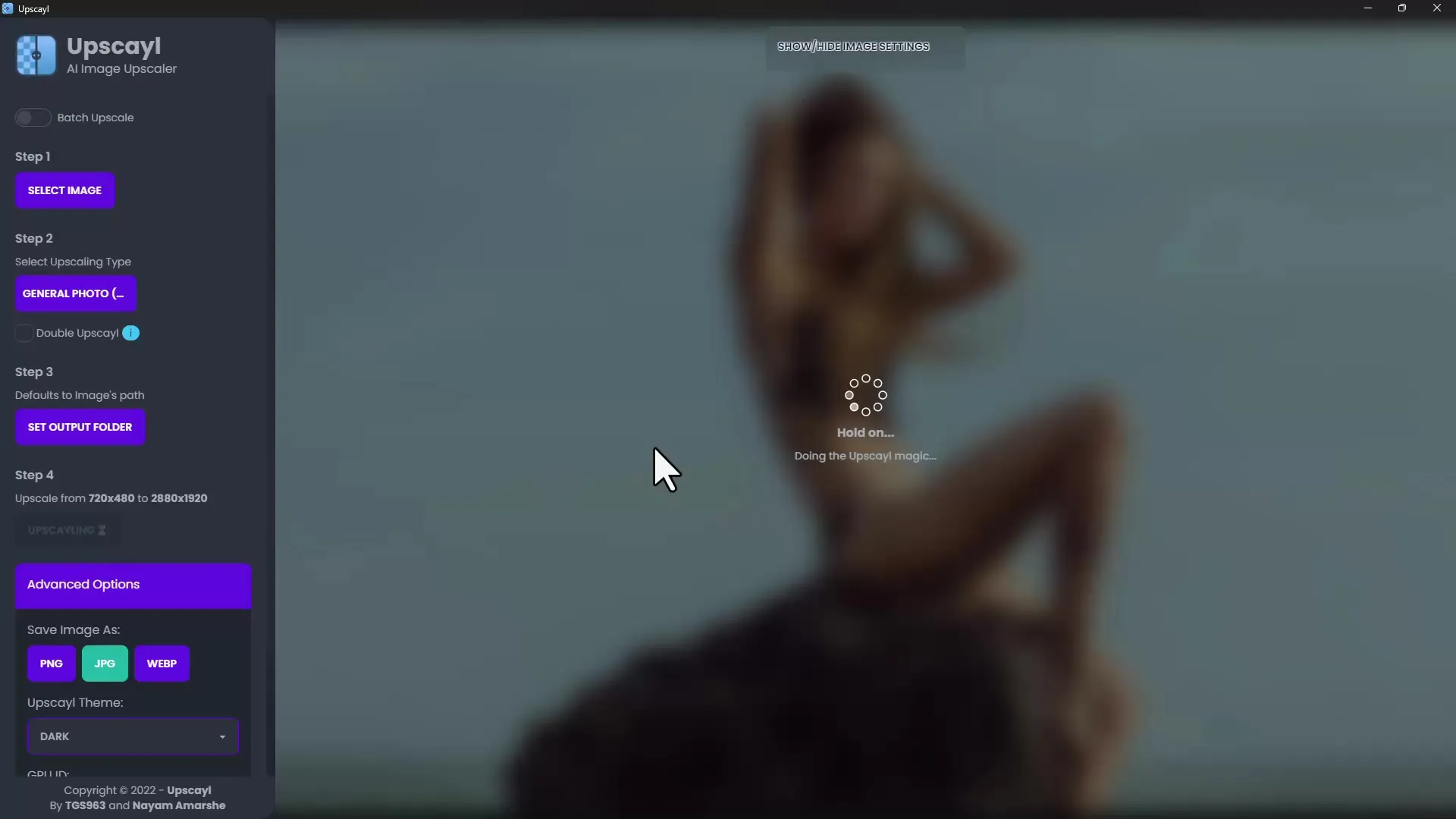
Paso 9: Editar más imágenes
Después del primer éxito, puedes añadir fácilmente más imágenes. Puedes subir varias imágenes a la vez y repetir los mismos pasos para ampliar también esas imágenes.
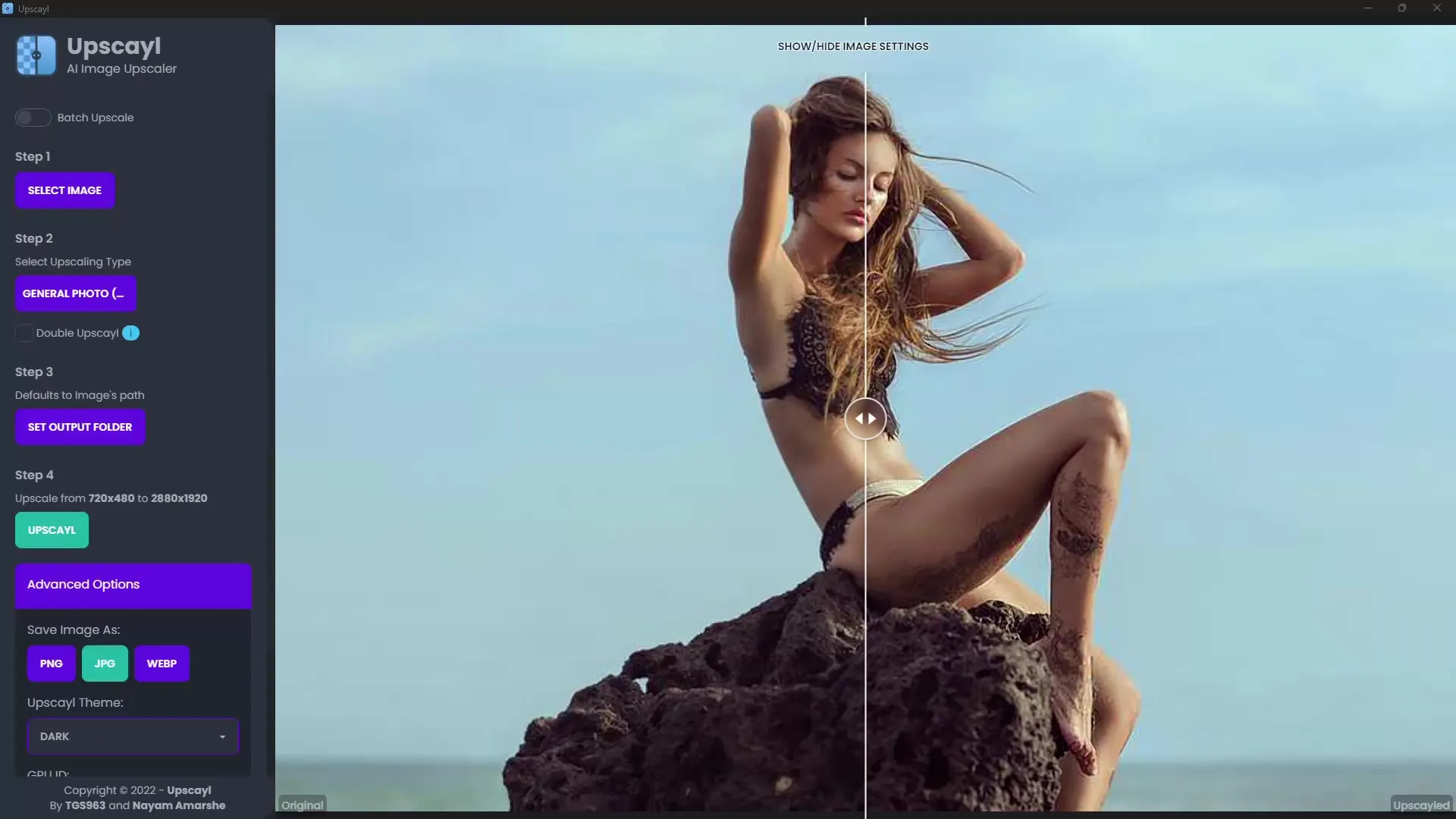
Paso 10: Guardar las imágenes
Una vez estés satisfecho con los resultados, guarda tus imágenes ampliadas en la ubicación deseada en tu ordenador. Asegúrate de seleccionar la carpeta correcta para facilitar su localización.
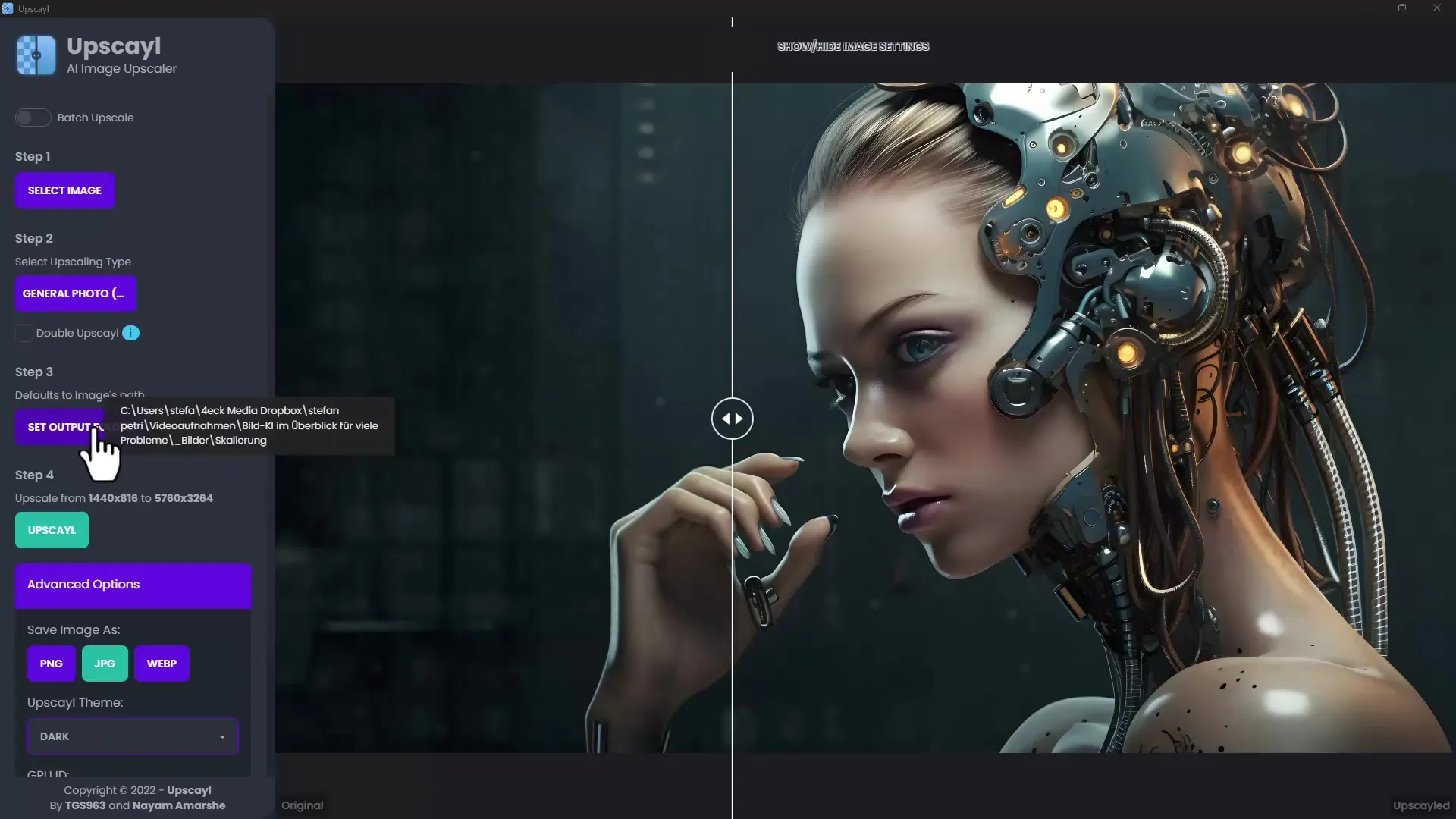
Resumen
Upscayl es una herramienta muy útil para redimensionar imágenes. Con su interfaz fácil de usar y funciones gratuitas, te permite optimizar imágenes de forma fácil y rápida. Prueba diferentes modelos y configuraciones para obtener los mejores resultados para tus imágenes.
Preguntas frecuentes
¿Cómo descargo Upscayl?Visita el sitio web upscayl.org y descarga la versión adecuada para tu sistema operativo.
¿Puedo procesar varias imágenes al mismo tiempo?Sí, Upscayl te permite subir y editar varias imágenes al mismo tiempo.
¿Qué formato puedo elegir al guardar mis imágenes?Puedes guardar tus imágenes como JPEG, PNG o WEBP.
¿Cuánto tiempo tarda en procesarse una imagen?Por lo general, el proceso tarda menos de un minuto, dependiendo del tamaño y del modelo seleccionado.
¿Puedo comparar los resultados?Sí, puedes ver la imagen original junto a la imagen ampliada para hacer una comparación directa.


